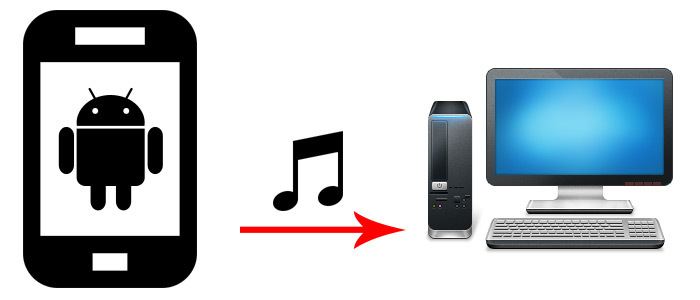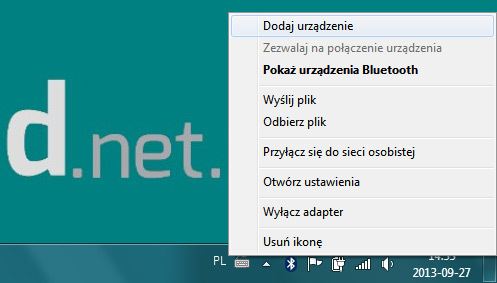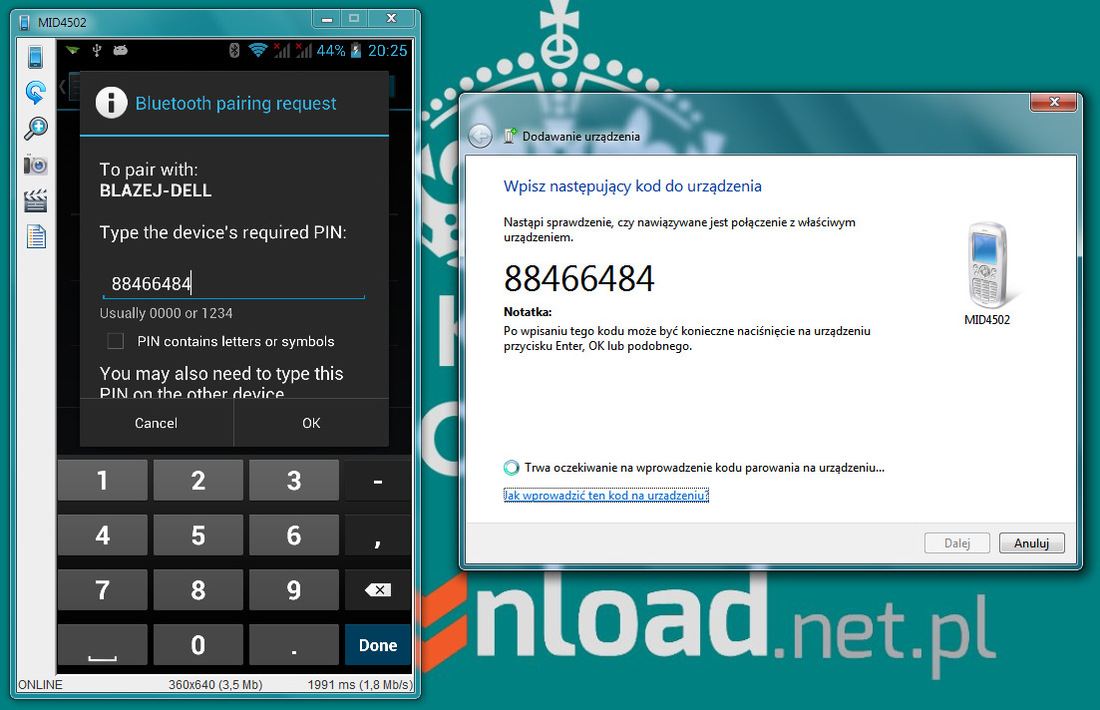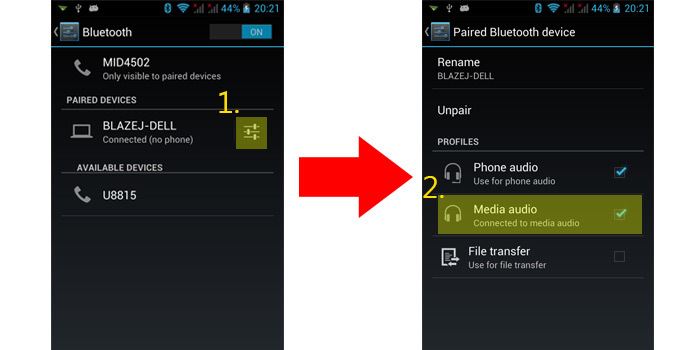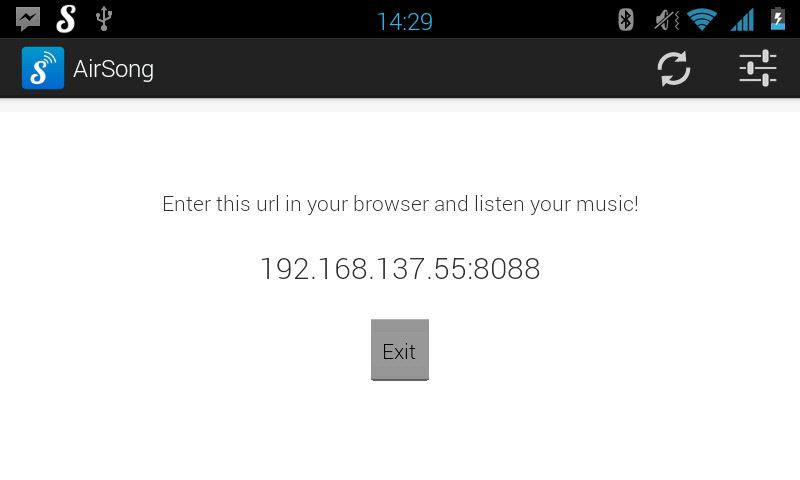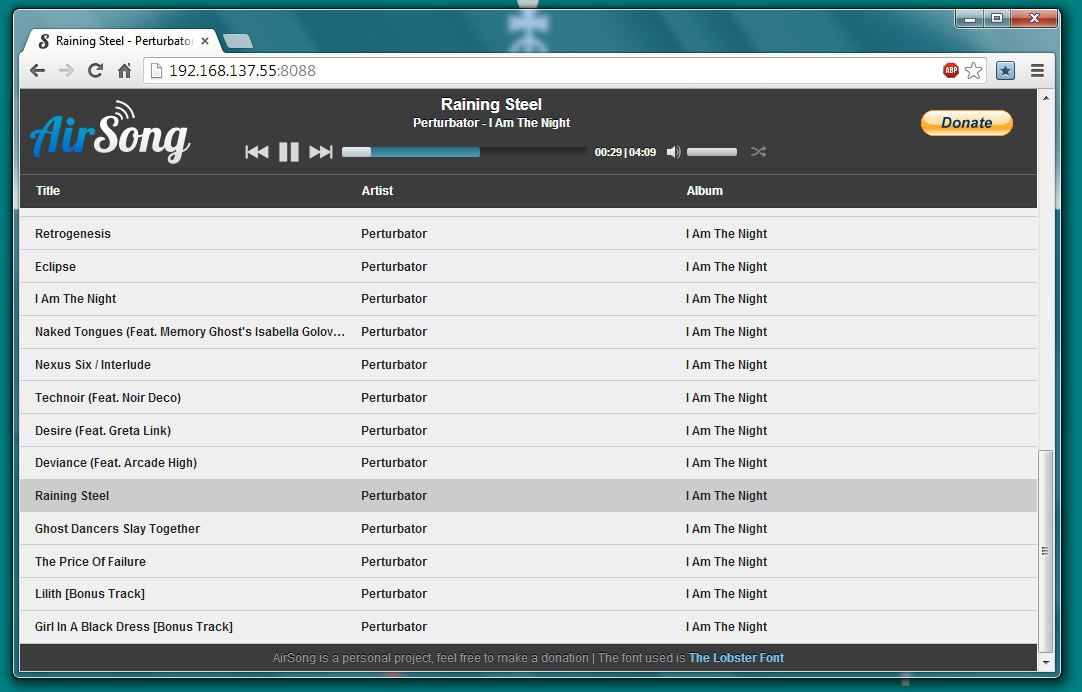Как передавать музыку с Android на ПК через Bluetooth или Wi-Fi
Наши смартфоны или планшеты играют не только роль портативных мини-компьютеров, но и весь музыкальный центр. Часто у нас есть много песен, которые нам нравятся. Разумеется, полезной функцией будет возможность воспроизведения этих треков на больших громкоговорителях без необходимости подключения с помощью кабеля, например, к компьютеру. И, к счастью, это возможно.
Музыка с нашего устройства Android может передаваться непосредственно на компьютер двумя способами — через Bluetooth и Wi-Fi. Благодаря этому мы можем слушать музыку с нашего смартфона на более крупных динамиках без необходимости напрямую подключать звуковую систему.
Потоковая передача музыки на компьютер через Bluetooth
В этом случае компьютер воспроизводит только роль приемника, который передает звук на подключенные к нему громкоговорители. Мы будем использовать здесь очень простую функцию, которая доступна на устройствах Android — передача звука в беспроводные Bluetooth-наушники. С той разницей, что вместо наушников звук будет отправлен на наш ПК.
Первым шагом является подключение компьютера к смартфону через Bluetooth. Для этого щелкните правой кнопкой мыши значок Bluetooth в лотке Windows и выберите опцию «Добавить новое устройство».
Система начнет поиск ближайших устройств Bluetooth. Чтобы наш смартфон был обнаружен, мы должны отметить его как открываемое. Для этого на Android откройте «Настройки> Bluetooth» и включите Bluetooth и выберите опцию «Discoverable» или нажмите кнопку с названием нашего устройства, чтобы ввести ее в режим обнаружения (варианты в зависимости от вашей версии Android).
Смартфон должен быть обнаружен модулем Bluetooth в Windows. Мы помечаем его в списке, а затем нажимаем кнопку «Далее». Отобразится код сопряжения, который мы должны переписать на устройстве Android. Введите код и подтвердите сопряжение устройств. Теперь система настроит соединение и установит соответствующие драйверы. С этого момента устройства будут связаны между собой и будут автоматически подключаться при включении Bluetooth.
После подключения устройств необходимо ввести параметры соединения на Android-смартфоне. Рядом с названием нашего компьютера будет отображаться значок со слайдерами — когда мы нажмем на него, смартфон отобразит список доступных опций. Среди них мы находим так называемые Профили Bluetooth, которые активируют различные параметры. Чтобы передать мультимедийный звук с вашего смартфона на компьютер, коснитесь мультимедийных сообщений, отвечающих за Media Audio.
После выбора и активации этой опции мы можем продолжить воспроизведение песен в любом плеере вашего смартфона. С этого момента весь звук будет передан на компьютер. Если мы хотим вернуться в нормальный режим воспроизведения, достаточно отменить выбор медиа-аудио в параметрах привязки Bluetooth.
Потоковая музыка через Wi-Fi
Для потоковой передачи через Wi-Fi вы должны установить соответствующее приложение на Android, которое будет передавать всю нашу музыку с вашего смартфона и создавать сервер. Затем на компьютере введите адрес сервера в браузер, и игрок отобразит список всех песен, хранящихся на смартфоне. Мы полностью контролируем выбор песен, громкости, плейлистов и всего воспроизведения из браузера на компьютере.
Чтобы передавать музыку с вашего смартфона на компьютер через Wi-Fi, вы должны сначала установить приложение с именем AirSong из Play Маркета. После установки мы запускаем приложение.
AirSong сканирует устройство на песни на SD-карте и в памяти телефона. Через некоторое время он отобразит адрес сервера в центре экрана, где мы сможем прослушивать песни на компьютере. Мы открываем любой веб-браузер на компьютере, а затем вводим IP-адрес, отображаемый на телефоне в поле адреса.
Появится приятный плеер и список песен. Все, что вам нужно сделать, — нажать на любой из них, и через некоторое время песня начнет транслироваться с вашего смартфона напрямую на динамики или наушники, подключенные к вашему компьютеру.
Источник
Андроид блютуз, как слушать звук в гарнитуре.
Android bluetooth, как настроить звук по блютуз.
Звук в гарнитуре Bluetooth, подключение передачи аудио на Android.
Применение телефонных беспроводных спикеров категорически приветствуется. Беспроводные приемопередатчики речи обеспечивают устойчивую связь и звучание, развязывают руки за рулем (освобождая от уплаты штрафов за использование сотовых телефонов во время движения), крайне полезны и необходимы во время работы (особенно грязе-маслянной работы автомехаников) и, при этом, позволяют нажатием всего одной кнопки оставаться на связи без отрыва от производства.
Одним из минусов использование BT динамиков с телефонами на операционной системе Android версии — это невозможность прослушивания (по умолчанию) аудиозаписей, потокового вещания интернета и просмотр видеосайтов со звуком, таких, как Youtube . По сравнению с наушниками (или проводными громкоговорителями), которые работают во всех режимах передачи звука, Bluetooth гарнитура по умолчанию подключается как беспроводная телефонная трубка.
Остальные аудио-звуковые приложения телефона не имеют таких привилегий. Приложения могут передать через радиоинтерфейс, но не могут воспроизвести через СинеЗуб. Однако, имея беспроводной моно-наушник почему нельзя через него стандартным образом прослушивать звуковые файлы? Оказывается можно! Для этого достаточно скачать с Google Play Market одно из приложений, которое позволяет воспроизвести звук через беспроводной .
Приложение Mono Bluetooth Router может оказаться таким же полезным для андроид телефона, как и фонарик, Signal Guard Pro (приложение для переподключения к GSM сети), Reset Unread SMS (для удаления глючных СМС) и других, не менее полезных и расширяющих функционал мобильных устройств. При запуске программа переназначает выход звука с динамика телефона на динамик BT репродуктора. Хотя, качество музыкальных стерео-записей проигрывает при воспроизведении через моно устройство, воспроизведение речи остается вполне разборчивым. Приложение позволяет возпроизводить через радиоинтерфейс все звуки, поступающие на динамик, и локальных и сетевых приложений, что позволяет окончательно отказаться от проводных наушников.
Особенности подключения СинеЗуб спикеров к ПК с ОС Windows.
В первую очередь необходимо отключить гарнитуру от мобильного телефона .
Достаточно выключить на телефоне беспроводное соединение, не снимая привязки наушников к телефону .
BT динамики позволяет работать только по одному активному соединению .
Затем необходимо включить радиоинтерфейс на компьютере (если он был выключен) .
Правой кнопкой по значку в трее — Начать использование СинеЗуб .
и затем (снова правой кнопкой мыши по значку в трее) .
выбрать Быстрое соединение — Звук в наушниках — и выбрать модель вашего BT громкоговорителя.
Теперь СинеЗуб репродуктор подключен к ПК, но еще не настроен на воспроизведение звука .
Переназначить выход звука с ПК :
правой кнопкой мыши по значку регулятора громкости в трее — Устройства воспроизведения — Динамики Аудио Bluetooth — Включить — Динамики Аудио беспроводное соединение — Использовать по умолчанию .
Теперь выход звука с ПК настроен на BT гарнитуру .
По окончании использования не забудьте вернуть все настройки обратно .
Громкость радиоинтерфейса спикеров : как увеличить громкость СинеЗуб динамиков ? Увеличение громкости на беспроводных наушниках и решение проблемы громкости — простая задача . Если использовать скрытые настройки инженерного меню на всех Android-смартфонах, которые позволяют индивидуально настроить уровни громкости для Normal Mode / встроенных динамиков и Headset Mode / внешних наушников (и спикеров) для каждого типа Media / аудио потока . Пользовательские значения настроек инженерного меню дают возможность установить / приспособить оптимальный уровень громкости выше максимального — для стандартных заводских установок телефона / планшета .
Как управлять громкостью BT устройств ? . Кроме стандартных регуляторов громкости, используемых программным обеспечением телефонов / планшетов — не стоит забывать и о регулировке громкости в самих радиоинтерфейсах громкоговорителей . Обычно, для минимизации органов управления, все команды — исполняются нажатием единственной кнопки на репродукторе, например :
— длительное нажатие при включении СинеЗуб гарнитуры = поиск устройств и запрос на спаривание путем ввода кода безопасности .
— короткое нажатие в режиме ожидания = циклическая регулировка громкости звука спикеров (тихо, средне, громко и, следующее нажатие — снова тихо) .
— короткое нажатие в режиме звонка = принять / завершить телефонный вызов .
— смотрите инструкцию на свои динамики для изучения специфичных команд .
Почему в Bluetooth наушниках прерывается звук ? Звук в беспроводных громкоговорителях — это поток цифровых данных, перемежаемый служебными командами . Паузы в обработке данных, для цифровых передач, согласно приоритету обработки внутренних инструкций — вполне нормальное явление и не считается неисправностью . Обычно, работа внешних репродукторов — не вызывает проблем, так как имеет запас по скорости обмена данными . Несмотря на то, что многие указывают на отсутствие пользовательских настроек, низкую мощность и плохую стандартизацию / совместимость профилей BT (что, конечно — тоже нельзя полностью исключать) — но и перегруженность смартфона / планшета программным обеспечением со множественными внутренними прерываниями и запросами к сетевым службам — тоже нельзя сбрасывать со счетов . Любая новая программа или сетевой запрос на стороне смартфона / планшета может занимать процессорное время, создавать тайм-ауты и вызывать прерывания передачи потоков радиомодуля радиоинтерфейса — что совсем не будет являться неисправностью внешней гарнитуры .
Что еще хочется добавить про блютуз звук : пользование блютуз наушниками или гарнитурой смартфона, кроме своего основного назначения / телефонной связи — нередко сопряжено с прослушиванием музыки или аудио / книг . Настройка СинеЗуб спикеров динамиков, при использовании с разными девайсами — всегда требует предварительного сопряжения, теряемого при переподключении к другому устройству . Специальные приложения для телефона помогают задавать настройки блютуз наушников, позволяя слушать музыку на bluetooth громкоговорителях, если эти возможности не заданы или скрыты прошивкой смартфона .
Меню раздела, новости и новые страницы.
Как подключить камеру Android смартфона к ПК по WiFi. . Как соединить Wi-Fi сервер с ПК. Программы. Роутер. Проблема Android смартфон. Точка доступа. Подключение камеры по сети к ПК. Wi-Fi на компьютере. WiFi роутер. Вай Фай сети. Сетевые соединения.
Arduino. Краткий обзор языка и команд. На русском. . Значение. Переменные. Функции. Операторы. Arduino. Краткий обзор языка и команд. На русском. Справочник в переводе. Значение. Переменные. Функции. Операторы. Число. Символ. Массив. Строка.
Браузер, кеш интернета. Как очистить историю и данные. . Изображения и история сайтов. Очистка ненужных данных. Сохраненные картинки, медиафайлы, пароли и история посещения сайтов — хранятся в кеше браузера. Ускоряя интернет — кеш устаревает содержимое данных сайта.
Как конвертировать звук формат 3GPP в MP3 со смартфона. . Бесплатный конвертер аудио видео без реги и рекламы. Как просто и бесплатно конвертировать со смартфона 3GPP в MP3, используя возможности кодеков видео плейера VLC. Аудио видео. Кодек, код, шифр.
Сортировка и отображение файлов в папке по алфавиту. . Флэш. Вывод имен по алфавиту. Ключи команд DIR, FOR. В каталоге или папке файлы не всегда обрабатываются по афавиту. В чем нюанс NTFS HDD жесткого диска и флэшки с файловой системой FAT32. Порядок записи.
Как сделать в Ubuntu, Linux. Команды Программы Справка. . Команда make, сборка программ из файлов, ошибки. Как сделать в Ubuntu, Linux. Команды Программы Справка. make, сборка программ из файлов, ошибки. Первые шаги с картинками. Файл, система. Как работать.
Установка системы Windows на SSD в файл VHD. . VHD, виртуальный жесткий диск компьютера. Драйвер. SSD диск. Жесткий диск VHD. Использование раздела при установке Windows. Статьи и уроки компьютерный грамотности при установке операционных систем. Выбор загрузки в загрузчике. Ноутбук и компьютер, установка с флешки.
Простой код JS. Клавиша Enter и нажатие кнопки формы. . Event функция и событие. Submit Form, код обработки. Простой код JS. Клавиша Enter и нажатие кнопки формы. Event функция и событие. Submit Form. Код обработки key клавиш клавиатуры. Примеры с разбором.
Не работает клавиатура. Треск звука. Замкнутый круг. . Необычная неисправность внешних USB клавиатур. Не работает клавиатура компьютера, ноутбука. Какие причины неисправности. Блок питания. Нажатие клавиш. Проблема драйвера. Реестр Windows.
Интернет связь. Скорость сети. Nmap. Ответ хоста. ICMP. . Проблема мобильного соединения. Сбой. Утилита PING. Интернет связь. Мобильный интернет. Скорость. Командная строка. Проблема связи. Яндекс интернетометр. DNS Yandex Google. Быстрый интернет.
Переустановка Windows 10 на нетбуке, проблемы. . Re Install Win10 on Netbook, неисправности. Windows нетбук — переустановка системы, с учетом рекомендаций 4PDA. Обновление. Переустановка Win10. Зарядка батареи. Несовместимое ЗУ.
Приложения, обновления. Windows. Андроид. Смартфон ПК. . Компьютер и Android. Проблемы. Программы. Система. Для компьютера и смартфона. Бесплатные версии. Новости для пользователей. Популярные решения. Apple. Samsung. Windows. Андроид. Блокировка. Обновления.
Драйвер NVidiа, как установить после переустановки. . Установка устройства NVidiа, driver на ПК, ноутбук. Чипсет mcp67 видео, сайт geforce vga. Найти оборудование. Работа видеокарты. Драйвер, driver. Утилита ускорения игр geforce experience. Диспетчер.
Наложение картинок слоями друг на друга в HTML. . Наложение картинки на картинку в HTML. Картинка, HTML изображение. Как быстро наложить картинку на картинку. Обработка на компьютере. Как это использовать и что получится в результате.
Как вставить штамп, печать и подпись в PDF. . Обработка картинок и изображений на ПК. Форматы изображений и картинок. Качество, размер файла, сжатие и цвета. Программа Paint для цифровой обработки графики. Наложение картинки в PDF.
Проблема WiFi телефона. Нет Wi-Fi сети. Роутер. . Антенна, сигнал, роутер, настройки связи. Смартфон. Root Android. Связь. Сеть. Подключение. Сигнал wifi. Плохо ловит, только возле роутера. Инженерное меню Android Wi-Fi. Wifi fixer. Антенна.
Диск, раздел, сектор. MBR, PBR на примере HDD и VHD. . Программа BootIce для работы с жесткими дисками. Диск. Система. VHD файл. Запись. Программа BootIce. Сектор. MBR. Disk HDD. Виртуальный. Windows. Загрузочный. НЖМД. Винчестер. Hard disk drive. .
Восстановление HDD диска. Софт MBR, NTFS, GPT, HDD. . Жесткий диск, данные, ошибка. Случайное удаление. Программы восстановления данных HDD. MBR, NTFS, GPT, HDD. Жесткий диск. Загрузчик. Ошибка. Partition. Загрузочный сектор. Boot Hiren recovery.
Восстановление ПК Windows. Виснет, сбои. Диагностика. . Как найти проблемы и восстановить работу компьютера. Ошибка системы, диска или профиля Windows. Проблема файлов ПК. Загрузка. Сбой в работе виртуальной ОС на входе. Как самому выполнить восстановление.
Подсчет количества уникальных слов в строках текста. . Автоматическая обработка слов в строках текста. Скрипт обработки текстовых строк в файле. Счетчик уникальных слов. BAT, CMD программирование в Windows. Подсчет строк в тексте. Преобразование. .
Как просто проверить код или функцию JavaScript. . Тестируем код JS. Быстрый тест JavaScript. Как просто проверить, что код JS, JavaScript — написан и работает правильно. Простой пример. Голый программный код, без конфетной обертки и фантиков.
Звук микрофонной линии звуковой карты, перенаправление. . Sound Mic line link. Вход, выход soundcard PC, ПК. Решение проблем с микрофонным входом звуковой карты. Линейный выход. Перенаправления звука в ПК. Звуковая карта. Обработка. Цифровой звук внутри компа.
Самая дурацкая функция Android. Андроид и интернет. . Cнова бесполезные тыки и скролы пальцем в браузере. Android смартфон Андроид. Автоматические бесполезные функции в браузере. Возможности и особенности. Что надо и надо ли что-нибудь об этом знать.
Часовой пояс. Настройка в реестре. Time Zones. . Модификация записей зоны времени. TZI. DLL. Изменить часовой пояс. Display UTC. Time Zones. Записи реестра. Ekaterinburg standard time. Настройка часового пояса. Часы. Дата. Временные зоны.
Учим Алису Яндексовну разговаривать от имени сайта. . Алиса от Яндекс, как создать навык и добавить код. Яндекс, Алиса. Новые технологии Яндекс. Диалог, навык, приложение. Как научить Алису вести диалог. Исходный код. Веб-разработка. Платформа.
Ошибка файлов диска HDD и программа исправления. . Жесткий диск. Ошибка сектор bad. Восстановление. CHKDSK и Victoria — наиболее часто используемые программы исправления проблем и ошибок файлов жесткого диска в Windows. Восстановление чтения HDD.
Файл вирус в Windows. Как удалить своими руками. . Программы, loader, OEM activator и shell вирусы. Файл вирус в Windows — как удалить своими руками. Программы, loader, OEM activator. Как shell вирусы заражают HDD диски с Microsoft Windows.
Обзор программ для веб-камер и авто видеорегистраторов. . Софт для веб-камер и видео регистраторов, программы. Обзор программ и софта для работы с изображением веб-камер и видеорегистраторов автомобилей с подключением к компьютеру, ноутбуку.
Системы DOS, Windows. MBR и файл лоадера загрузки. . Загрузка с диска. Загрузчик операционной системы. Системы DOS, Windows. MBR и файл лоадера загрузки. Загрузка с диска. Загрузчик операционной системы. Программа, версия, установка кода, настройка boot.
Установить Windows. Параметры системы, как настроить. . Панель настроек. Windows. Диск. Драйвер. Компьютер. Установить Windows. Параметры системы, как настроить. Панель настроек. Windows. Диск. Драйвер. Компьютер. Системная настройка — отключить, применить.
Установка WinXP в VHD через USB флешку на SATA HDD SSD. . Виртуальная система. VHD диск. SATA драйвер. USB flash. Установка WinXP в VHD через USB флешку на SATA HDD SSD. Виртуальная система. VHD диск. SATA драйвер. USB flash. Проблемы установки Windows на жесткий диск.
Android bluetooth, как настроить звук по блютуз. . Андроид блютуз, как слушать звук в гарнитуре. Беспроводная связь с блютуз гарнитурой — как настроить звук, как слушать музыку. Приложения передачи аудио в Bluetooth гарнитуру.
Просто и аскетично. © 2021 ТехСтоп Екатеринбург.
С 2016++ техническая остановка создается вместе с вами и для вас .
Источник